Windows 10 dolazi s mnogo novih značajki, ali od svih njih Cortana je jedna od najboljih. To je izvrstan digitalni asistent koji korisnicima olakšava mnoge zadatke. Može vam pomoći da ostanete usredotočeni i obavite stvari, čineći produktivan dan lakšim.
To je virtualni pomoćnik koji može isključiti, ponovno pokrenuti, odjaviti se, hibernirati ili zaključati vaše računalo. Na primjer, ako radite i želite isključiti ili ponovno pokrenuti sustav, možete koristiti glasovne naredbe za izvođenje zadatka.
Glasovne naredbe za ponovno pokretanje, odjavu, zaključavanje ili isključivanje računala uključuju:
- Hej Cortana, ponovno pokrenite računalo, odjavite se, zaključajte računalo ili isključite računalo.
To je proces u dva koraka. Dajete prvu naredbu, a nakon što Cortana odgovori, slijedite glasovno odobrenje. To znači reći "Da" za potvrdu i "Ne" da spriječite slučajno gašenje ili ponovno pokretanje vašeg sustava. Nakon što potvrdite ono što je Cortana vjerovala da je vaša početna zapovijed, vaše će usmjeravanje započeti.
Prednosti i nedostaci korištenja Cortane za Windows
Imati pomoćnika s umjetnom inteligencijom, posebno onog kojim se može upravljati glasom, nije samo korisno, već je i nešto što se čini izvučeno upravo iz znanstvenofantastičnih romana.
No, kao što će većina obožavatelja tih romana znati, postoji loša strana previše oslanjanja na Cortanu koja će vam pomoći u svakodnevnim zadacima. Morat ćete izbalansirati svoju upotrebu, prepuštajući ručne zadatke pomoćniku, dok ćete se morati usredotočiti na druge.
Pros
- Jednostavan za korištenje
– Sluša naredbe
– Integrira se s drugim alatima
– Povećava produktivnost
Protiv
– Možda pogrešno čujem što ste rekli
– Učinit će ono što je čuo, bez obzira na akciju
– Nema sve podatke
– Nikada neće biti kreativan
Cortanu ćete dobiti s bilo kojom verzijom Windows 10, a Home Edition možete kupiti na flash disku upravo sada na Amazonu.
Isključite ili ponovno pokrenite Windows 10 s Cortanom:
Morate slijediti navedene korake da biste ponovno pokrenuli ili isključili računalo s instaliranim Windows 10 pomoću Cortane:
1. Pritisnite tipke "Win + R" zajedno da otvorite naredbeni okvir Pokreni
2. Prvo upišite % app data% u naredbeni okvir za pokretanje, a zatim pritisnite Enter, vidjet ćete prozore File Explorera.
3. Otvorite "Microsoft > Windows > izbornik Start > Programi"
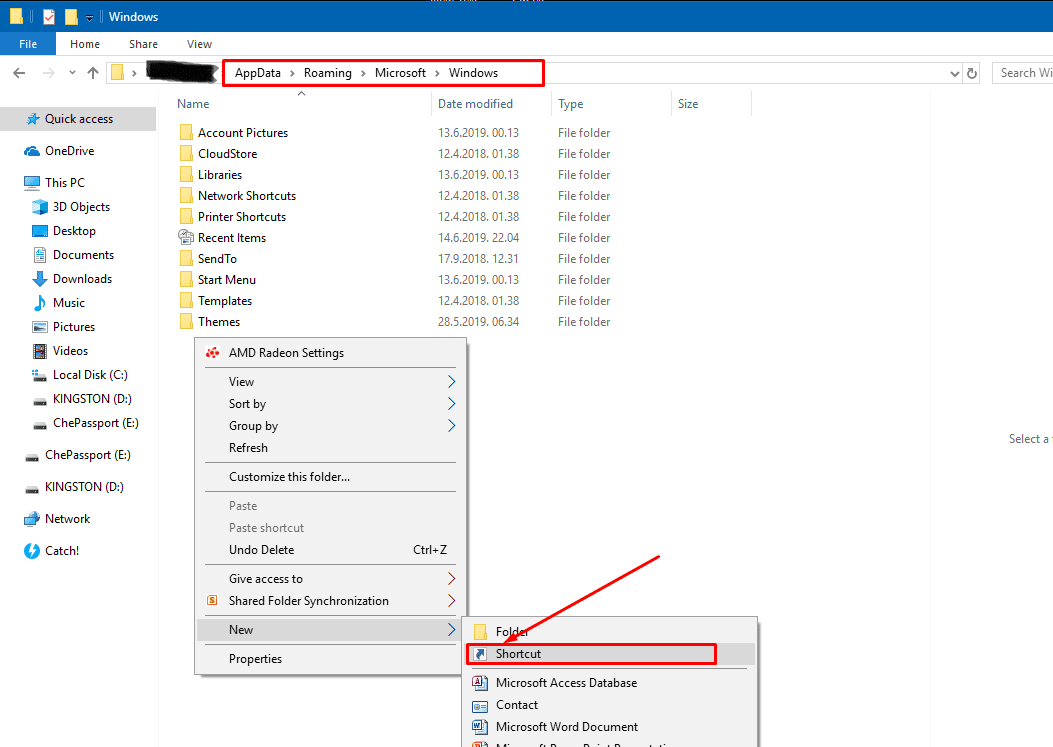
4. Morate desnom tipkom miša kliknuti na prazan prostor u mapi da biste napravili novi prečac. To se može učiniti tako da odete na kontekstni izbornik i kliknete "Novo > Prečac".
5. Vidjet ćete dijaloški okvir Stvori prečac i trebate staviti lokaciju prečaca kao što je „exe -s -t 15“.
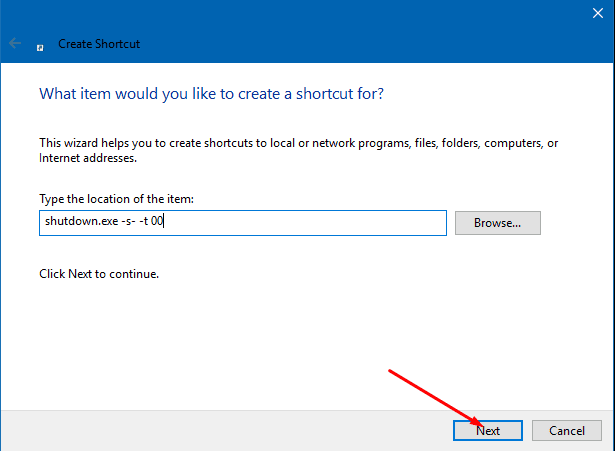
6. Kliknite "Dalje"
7. Imenujte prečac kao "Isključi".
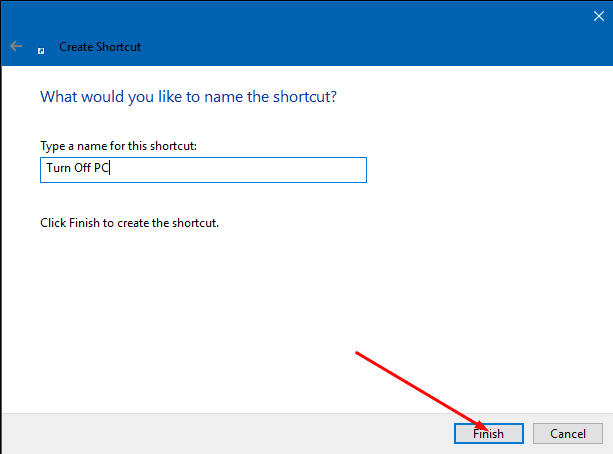
8. Kliknite gumb "Završi".
9. Sada slijedite iste korake za stvaranje prečaca za ponovno pokretanje. Jednostavno kliknite desno na prazan prostor “Novo> Stvorite prečac u kontekstnom izborniku, stavite mjesto kao što je “exe -r -t 15” i zatim ga nazovite kao “Ponovo pokreni”.
10. Na sljedećoj razini, morate otvoriti Cortanu iz izbornika Start ili samo reći "Hey Cortana" što će otvoriti Cortanu na vašem Windows 10 PC-u.
11. Ovdje ćete reći "Open Restart" ili "Open Shutdown".
To je to. Ako slijedite gore navedene korake prema uputama, vaše računalo će se ponovno pokrenuti ili isključiti ovisno o tome što ste dali Cortani da učini.
Od sada kada trebate isključiti ili ponovno pokrenuti svoje računalo sa sustavom Windows 10, možete jednostavno reći "Open Restart" ili "Open Shutdown" i Cortana će to nastaviti. Ako ne uspije u vašem prvom pokušaju, čak i ako vjerujete da ste sve učinili ispravno, to vjerojatno znači da Cortana nije razumjeti što ste govorili, pobrinite se da vaša Cortana nauči razumjeti vaš glas kako bi točnost bila jednaka bolje.